TA Triumph-Adler DC 2230 Benutzerhandbuch
Seite 193
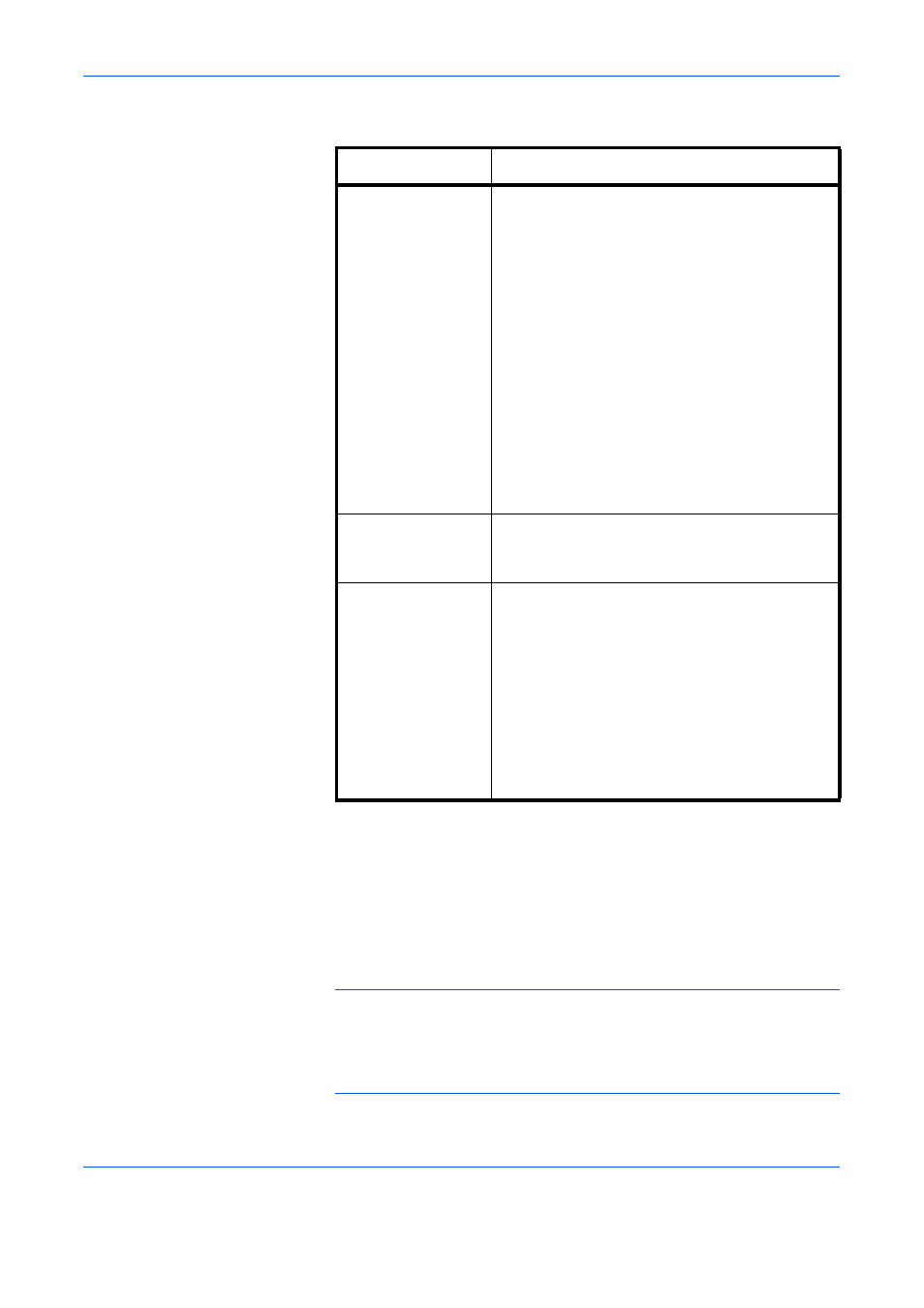
8-12
Internet-Fax (i-FAX)
6
Geben Sie die Zielbedingungen ein und tippen Sie auf [OK].
7
Tippen Sie auf [OK].
Andere Möglichkeiten zur Eingabe des Ziels
• Adressbuch verwenden (Siehe Seite 3-16.)
• Zielwahltaste verwenden (Siehe Seite 3-29.)
• Kurzwahltaste verwenden (Siehe Seite 3-31.)
• Manuelle Wahlwiederholung (Siehe Seite 3-32.)
HINWEIS:
Zusätzlich zur i-Faxsendung können Sie eine E-
Mailübertragung und eine Ordnerübertragung (SMB/FTP) in einen Auftrag
packen. Siehe hierzu im Bedienungshandbuch des Geräts. Wenn das
Ziel ein Fax- oder i-Faxgerät ist, wird der Farbmodus auf monochrom
gesetzt.
Einstellung
Beschreibung
Auflösung
Legen Sie die Auflösungen fest, die vom
Zielfaxgerät akzeptiert werden.
Wenn Sie ein i-Fax mit einer nicht zugelassenen
Auflösung schicken, wird es automatisch auf
eine zugelassene Auflösung gesetzt und erst
dann versendet.
•
200 × 100 dpi: Zulässig (fix)
•
200 × 200 dpi: Zulässig (fix)
•
200 × 400 dpi: Zulässig oder unzulässig
•
400 × 400 dpi: Zulässig oder unzulässig
•
600 × 600 dpi: Zulässig oder unzulässig
Um eine Auflösung als "zulässig" zu definieren,
tippen Sie auf das Feld für diese Auflösung,
damit es aufleuchtet.
Um eine Auflösung als "unzulässig" zu
markieren, tippen Sie nochmals auf das Feld,
damit es nicht mehr leuchtet.
Kompression
Wählen Sie ein geeignetes Dateiformat für das
Zielfaxgerät.
MH, MR, MMR oder JBIG
Papierformat
Geben Sie geeignete Optionen für die
Dokumentgröße auf dem Zielfaxgerät ein.
•
A4/Letter: Zulässig (fix)
•
B4: Zulässig oder unzulässig
•
A3/Ledger: Zulässig oder unzulässig
Um ein Dokumentformat als "zulässig" zu
definieren, tippen Sie auf das Feld für dieses
Format, damit das Feld aufleuchtet.
Um eine Einstellung als "unzulässig" zu
markieren, tippen Sie nochmals auf das Feld,
damit es nicht mehr leuchtet.